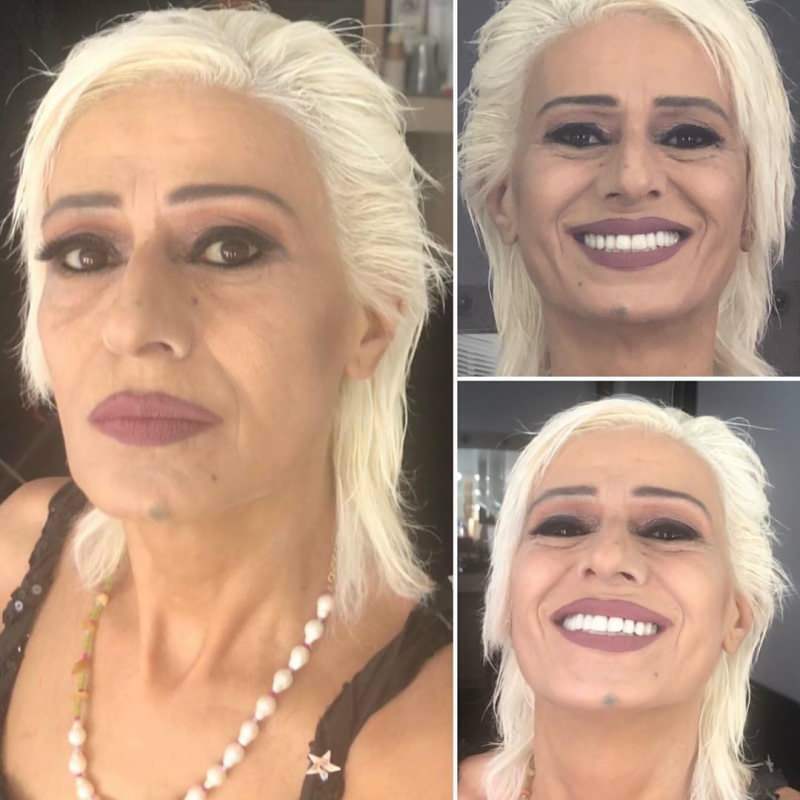Windows 10 instalēšana M1 Mac datoros un atvadīšanās no Boot Camp
Microsoft Windows 10 ābols Varonis Mac Os / / June 07, 2021

Pēdējoreiz atjaunināts
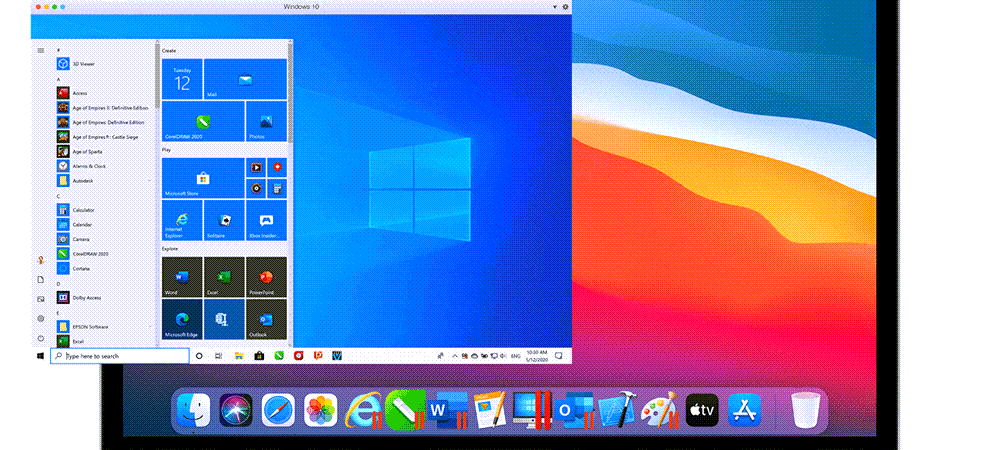
Beidzot jūs varat instalēt sistēmu Windows 10 M1 Mac datoros, izmantojot Parallels Desktop 16 for Mac. Šeit ir norādīti soļi, lai to izdarītu.
Vai jūs varat palaist Windows 10 M1 Mac datoros? Jūs beidzot varat, lai gan tas prasa zināmu pacietību no agrīnajiem adoptētājiem. Šajā rakstā jūs uzzināsiet, kā to izdarīt un kāpēc jūs varētu vismaz pāris reizes piedzīvot dažas žagas.
Kur mēs atrodamies ar Windows 10 operētājsistēmā macOS
Apple Mac sērijai ir pārejas periods, jo tā pārvieto jaunas ierīces no Intel procesoriem uz savs silīcijs. Pārvietošanās nozīmē lielāku ātrumu un robežas izplūšanu starp macOS un iPadOS. Ar laiku pārejai vajadzētu būt labai, it īpaši tām, kas pilnībā integrētas Apple pasaulē. Un tomēr vismaz īstermiņā darījums var radīt galvassāpes dažiem lietotājiem saderības problēmu dēļ. Viens no tiem ir Windows instalēšana MacOS.
Pirms Apple silīcija Mac lietotāji varēja instalēt x86 Windows 10 kopiju, izmantojot Apple Boot Camp vai izmantojot virtualizāciju. Saskaņā ar jauno sistēmu Boot Camp ir noņemta, tāpat kā x86 savietojamība. Lai instalētu Windows 10 M1 Mac datoros, nepieciešama Microsoft operētājsistēmas ARM kopija. Šīs rakstīšanas laikā Microsoft piedāvā tikai kopiju, izmantojot ARM Insider Preview programmu, kurā ir Windows beta versija.
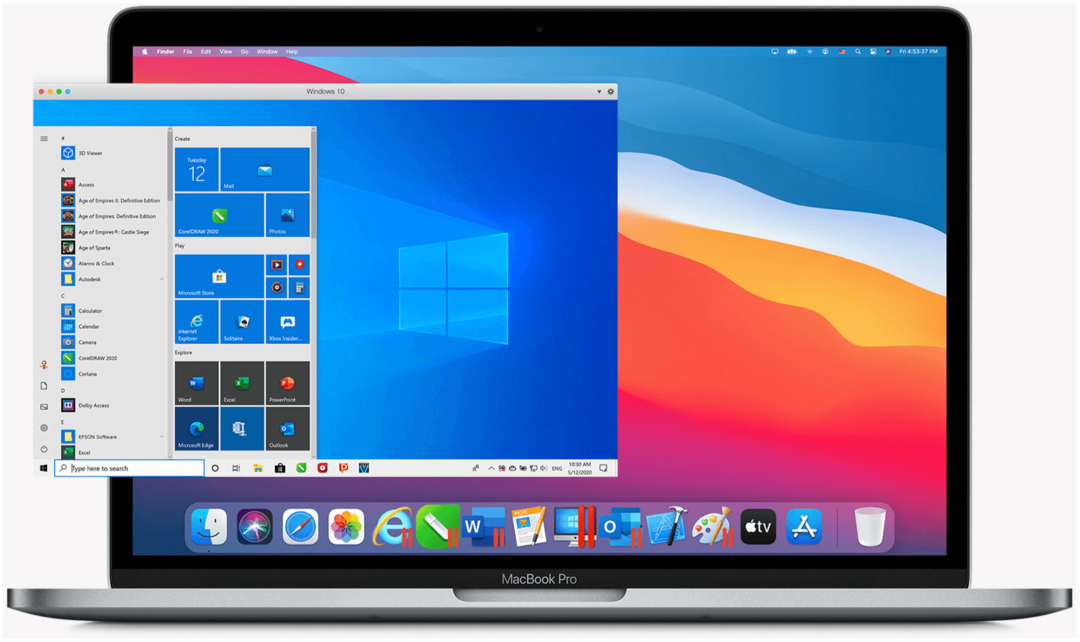
Par laimi, Parallels tagad piedāvā pilnas populārās virtualizācijas programmas versiju, kas darbojas M1 Mac datoros un ir saderīga ar ARM Windows pēc vairāku mēnešu testēšanas. Publiski izlaižot Parallels, visas grūtības, kas var rasties, izmantojot Windows 10 savā M1 Mac, iespējams, rada ARM Windows beta versija. Tomēr manas pieredzes problēmas ir minimālas, kas liecina, ka drīzumā varētu pienākt pirmā publiskā ARM Windows versija.

Apple izstrādātā M1 mikroshēma milzīgam procesora, GPU un mašīnmācīšanās veiktspējas lēcienam; Paveiciet vairāk, izmantojot līdz pat 20 stundām ilgu akumulatora darbības laiku, kas ir visilgākais Mac datorā

Apple izstrādātā M1 mikroshēma milzīgam procesora, GPU un mašīnmācīšanās veiktspējas lēcienam; 8 kodolu CPU nodrošina līdz pat 3x ātrāku veiktspēju, lai darbplūsmas pārvarētu ātrāk nekā jebkad agrāk *

Apple izstrādātā M1 mikroshēma milzīgam procesora, GPU un mašīnmācīšanās veiktspējas lēcienam; Iet ilgāk nekā jebkad agrāk, izmantojot līdz 18 stundām ilgu akumulatora darbības laiku

Ieskaujošs 24 collu 4,5K tīklenes displejs ar P3 plašu krāsu gammu un 500 nitu spilgtumu; Apple M1 mikroshēma nodrošina jaudīgu veiktspēju ar 8 kodolu procesoru un 7 kodolu GPU
Amazon.com cena atjaunināta 2021. gada 6. martā - mēs varam nopelnīt komisijas maksu par pirkumiem, izmantojot mūsu saites: vairāk informācijas
Windows 10 instalēšana M1 Mac datoros
Lai operētājsistēmu Windows 10 darbinātu 13 collu MacBook Pro (M1, 2020), Mac mini (2020), MacBook Air (2020) vai 24 collu iMac (2021), jums ir jālejupielādē un jāinstalē Parallels Desktop 16 operētājsistēmai Mac. Galu galā jums ir jāpērk šī programmatūra. Tomēr jaunie lietotāji var lejupielādēt bezmaksas izmēģinājumu. Šī Parallels versija ir saderīga ar Apple silīciju un Intel bāzes Mac datori. Instalējiet Parallels Desktop 16 Mac kopiju savā MacOS ierīcē.
![Parallels Desktop 16 Mac | Palaidiet Windows operētājsistēmas Mac virtuālās mašīnas programmatūrā 1 gada abonements [Mac lejupielāde]](/f/214eda3864321ebb9f8161c26d7b778f.jpg)
Viena gada abonements; Pilnīgs vietējais atbalsts Mac datoriem, kas aprīkoti ar Apple M1 vai Intel mikroshēmām
![Parallels Desktop Pro 16 Mac | Palaidiet Windows operētājsistēmas Mac virtuālās mašīnas programmatūrā 1 gada abonements [Mac lejupielāde]](/f/e09c891889e8897416c6bb9a181f2c44.jpg)
Viena gada abonements; Pilnīgs vietējais atbalsts Mac datoriem, kas aprīkoti ar Apple M1 vai Intel mikroshēmām
Amazon.com cena atjaunināta 2021. gada 6. martā - mēs varam nopelnīt komisijas maksu par pirkumiem, izmantojot mūsu saites: vairāk informācijas
Tālāk jums tas jādara reģistrējieties kā bezmaksas Microsoft Insiders lietotājs. Kad esat reģistrējies, varat lejupielādēt Windows 10 kopiju ARM.
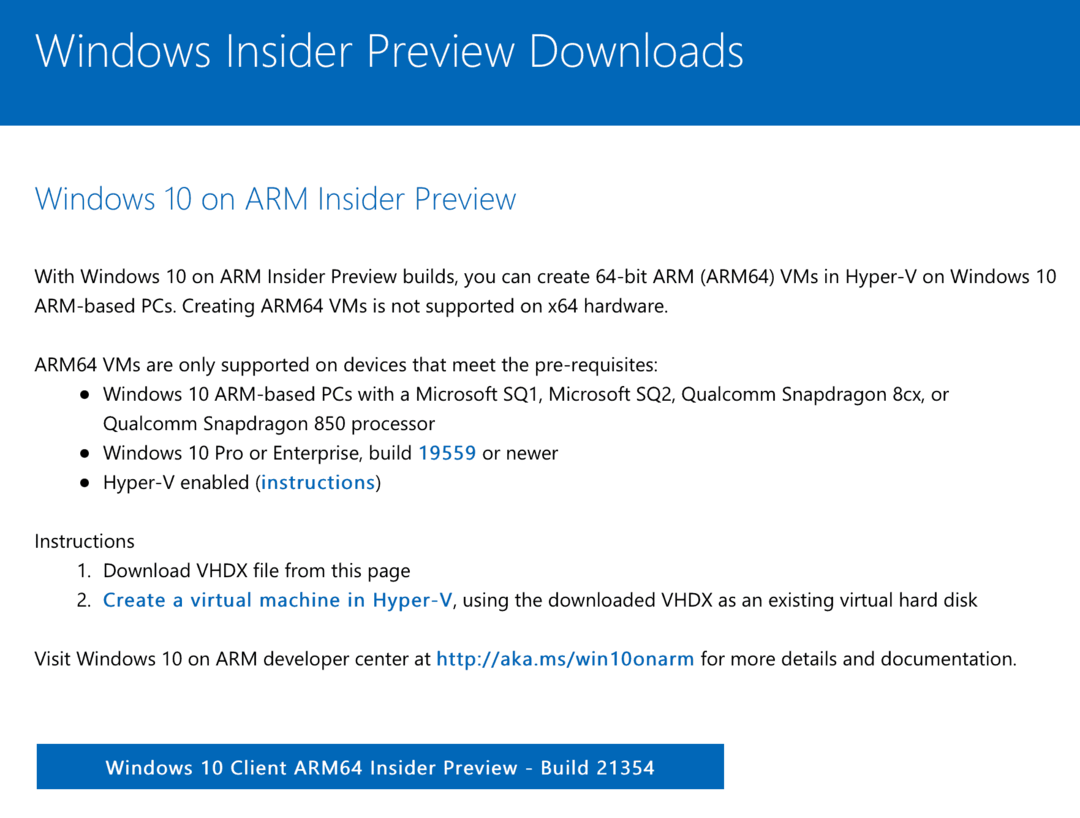
Kad jūsu Windows 10 kopija ir lejupielādēta:
- Atvērt Parallels Desktop 16 operētājsistēmai Mac.
- Ej Fails> Jauns lai parādītu Parallels uzstādīšanas palīgu.
- Klikšķis Turpināt M1 ziņojuma lapā.
- Pēc tam atlasiet Instalējiet Windows vai citu OS no DVD vai attēlu faila.
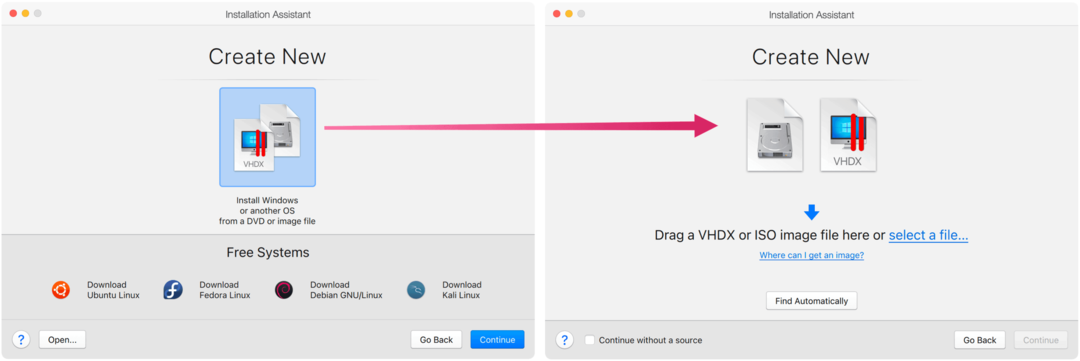
Jūs varat vilkt Windows Install attēlu logā Select Installation Image vai noklikšķiniet uz Atrast automātiski. Kad esat izdarījis:
- Klikšķis Turpināt.
- Izvēlieties Produktivitāte kā primāro Windows lietojumu.
- Atlasiet Turpināt.
- Pievienot Nosaukums un Atrašanās vieta jūsu Windows 10 kopijai. Vispiemērotākā ir noklusējuma atrašanās vieta.
- Noņemiet atzīmi no Izveidot aizstājvārdu Mac opcijā.
- Bet, pārbaudiet pirms instalēšanas pielāgojiet iestatījumus opcija.
- Izvēlieties Izveidot.
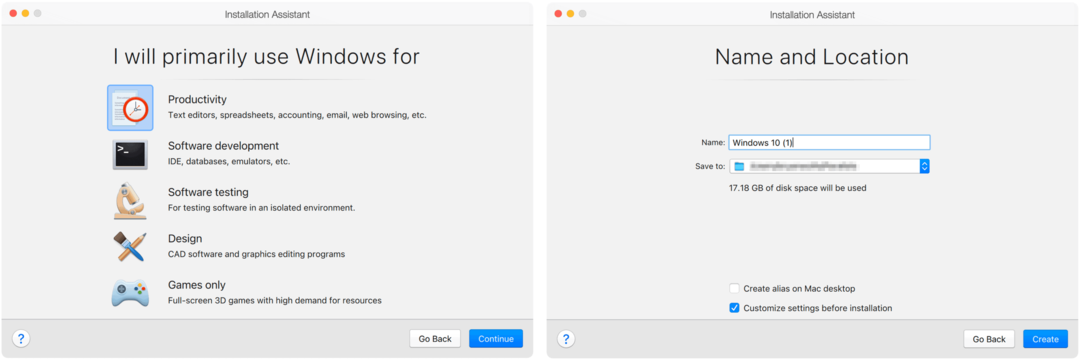
Pēc dažām sekundēm Parallels Installation Assistant izveido jūsu Windows 10 virtuālo mašīnu. No turienes noklikšķiniet uz Cilne Aparatūra logā Konfigurācija. Tagad varat pielāgot procesora kodolu skaitu un atmiņas apjomu, ko izmantot ar virtuālo mašīnu.
Noklusējuma vietā atlasiet:
- M1 Mac datoros ar 8 GB kā atmiņu izvēlieties 4096 MB; tiem, kam ir 16 GB, izvēlieties 8192 MB.
- Izmantojiet 4 CPU kodolus.
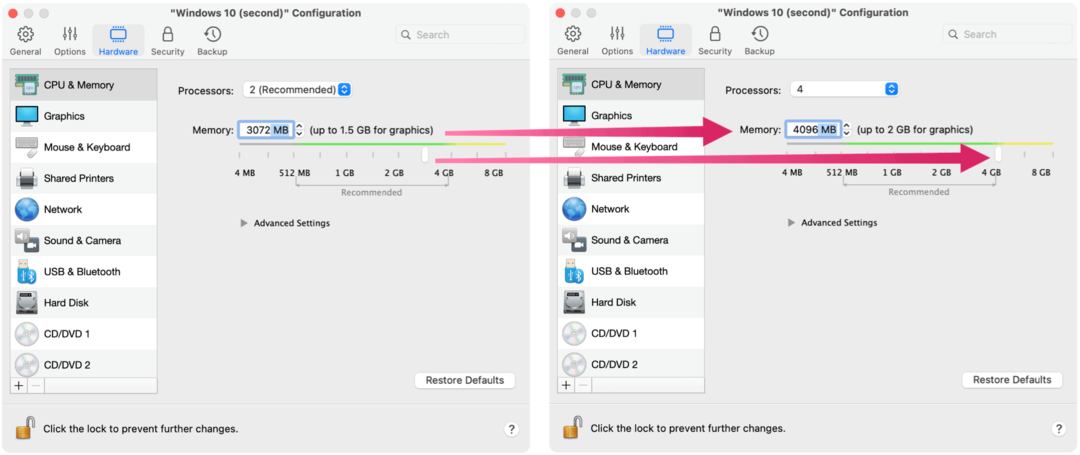
Aizveriet logu Konfigurācija un pēc tam noklikšķiniet uz Turpināt, lai pabeigtu Windows 10 instalēšanu. Kad instalēšana ir pabeigta, Windows 10 varat palaist, izmantojot Parallels Desktop 16 for Mac.
Likmes un beigas
Pārliecinieties, ka bieži atjauniniet savu Windows 10 virtuālo kopiju Sākt> Iestatījumi> Atjaunināšana un drošība un noklikšķiniet uz Atjaunināt. Tā kā ARM Windows joprojām ir beta versijā, jums vajadzētu sagaidīt neregulāru kļūdu un biežu sistēmas atjaunināšanu. Kopš Parallels 16 Desktop for Mac instalēšanas manā M1 MacBook Pro man ir radušās dažas problēmas. Tomēr jūs joprojām varat pateikt, ka ARM Windows nav gatavs produkts. Piemēram, labākajā gadījumā pielāgošanas rīki ir ierobežoti, jo jūs izmantojat nelicencētu Windows beta kopiju.
Neatkarīgi no tā, operētājsistēmas Windows 10 palaišana M1 Mac datoros tagad ir iespējama, kārpas un viss.
Programmu Parallels 16 Desktop for Mac varat lejupielādēt vietnē Parallels vietne. Jauna licence ir 80 ASV dolāri gadā standarta izdevumam un 100 ASV dolāri gadā profesionālajam izdevumam. Jaunināšanas cenas ir attiecīgi 50 USD un 100 USD gadā.
Kā notīrīt Google Chrome kešatmiņu, sīkfailus un pārlūkošanas vēsturi
Pārlūks Chrome lieliski veic pārlūkošanas vēstures, kešatmiņas un sīkfailu saglabāšanu, lai optimizētu pārlūkprogrammas veiktspēju tiešsaistē. Viņas kā ...
Cenu salīdzināšana veikalā: kā iegūt cenas tiešsaistē, iepērkoties veikalā
Pērkot veikalā, tas nenozīmē, ka jāmaksā augstākas cenas. Pateicoties cenu saskaņošanas garantijām, jūs varat saņemt atlaides tiešsaistē, iepērkoties ...
Kā dāvināt Disney Plus abonementu, izmantojot digitālo dāvanu karti
Ja esat izbaudījis Disney Plus un vēlaties to kopīgot ar citiem, lūk, kā iegādāties Disney + dāvanu abonementu ...
Jūsu ceļvedis dokumentu kopīgošanai pakalpojumā Google dokumenti, Izklājlapas un Prezentācijas
Jūs varat viegli sadarboties ar Google tīmekļa lietotnēm. Šis ir jūsu ceļvedis koplietošanai pakalpojumos Google dokumenti, Izklājlapas un Prezentācijas ar atļaujām ...